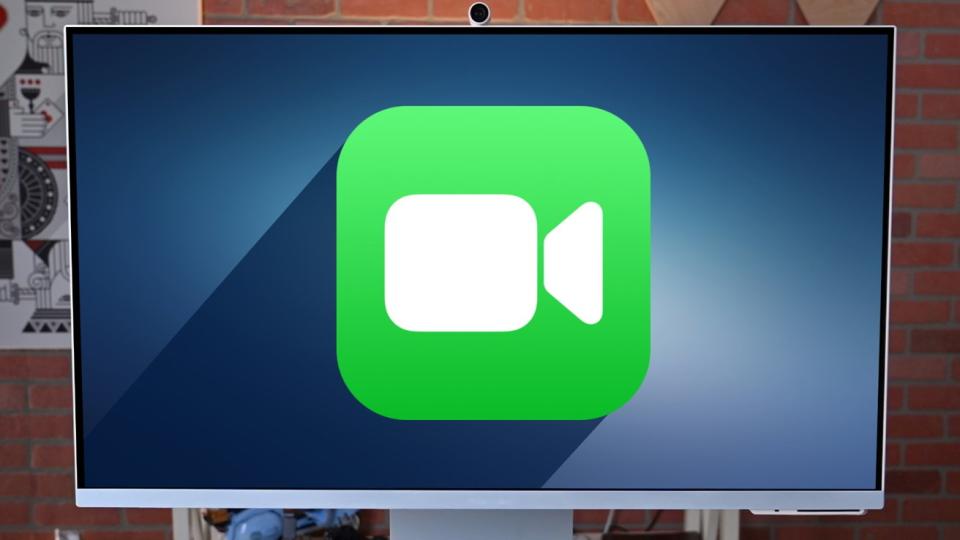
Une nouvelle fonctionnalité de tvOS 17 et iOS 17 apporte la vidéo FaceTime à Apple TV 4K. Voici comment le configurer et comment cela fonctionne.
FaceTime est limité aux appareils équipés de caméras depuis sa création. Cependant, avec les progrès de fonctionnalités telles que la caméra de continuité, cela ne doit plus être le cas.
Plus précisément, les utilisateurs possédant un iPhone avec iOS 17 et une Apple TV 4K de deuxième génération avec tvOS 17 peuvent participer à FaceTime appels sur les plus grands écrans de leur maison. Comme d’autres fonctionnalités de ce type, Apple rend le processus incroyablement simple.
Après avoir mis à jour une Apple TV 4K vers tvOS 17, l’application FaceTime apparaîtra dans la sixième colonne nouvellement ajoutée dans la rangée supérieure. Cliquer sur cette icône ouvrira l’application et commencera le processus de couplage de la caméra de continuité.
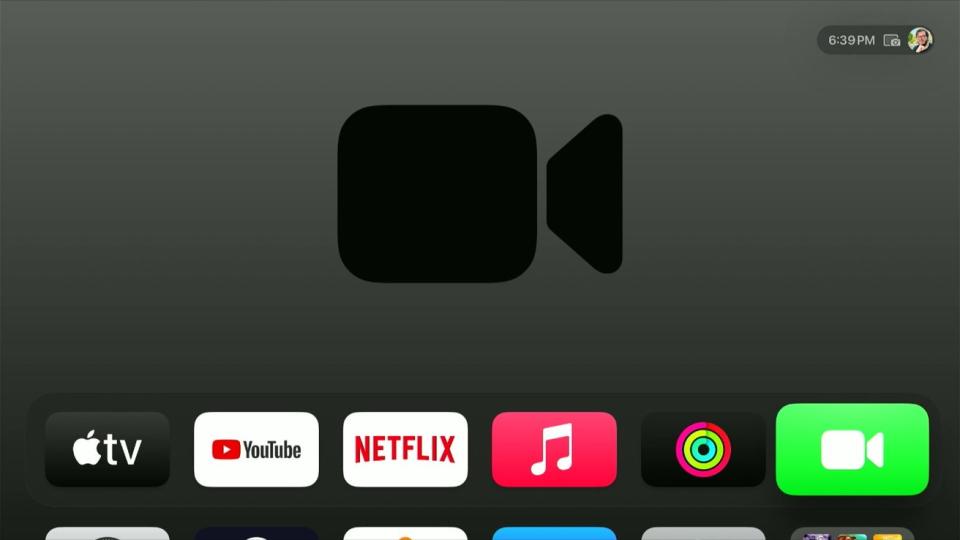
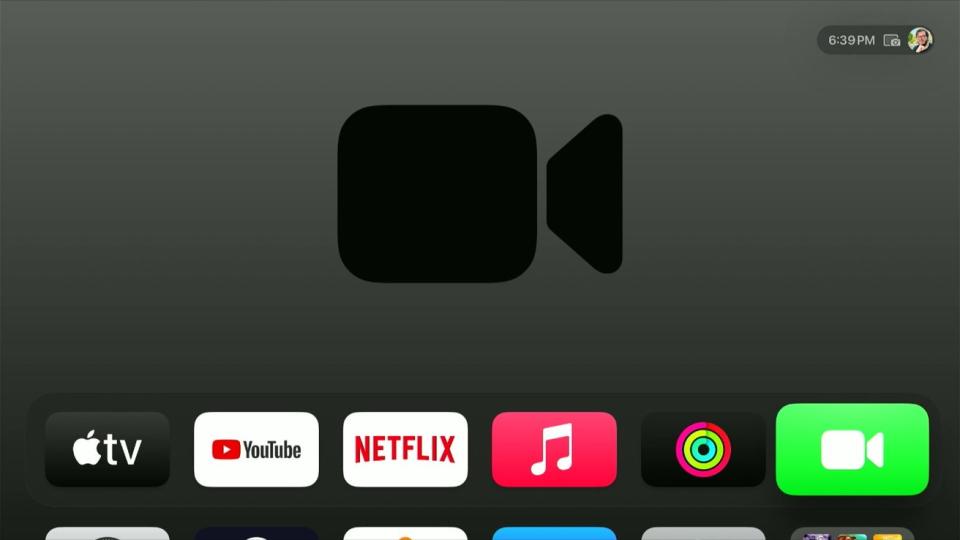
Les utilisateurs à proximité sur le même réseau WiFi apparaîtront dans une liste. L’iPhone de l’utilisateur ou iPad devra être allumé iOS 17 ou iPadOS 17 pour être utilisé comme caméra FaceTime.
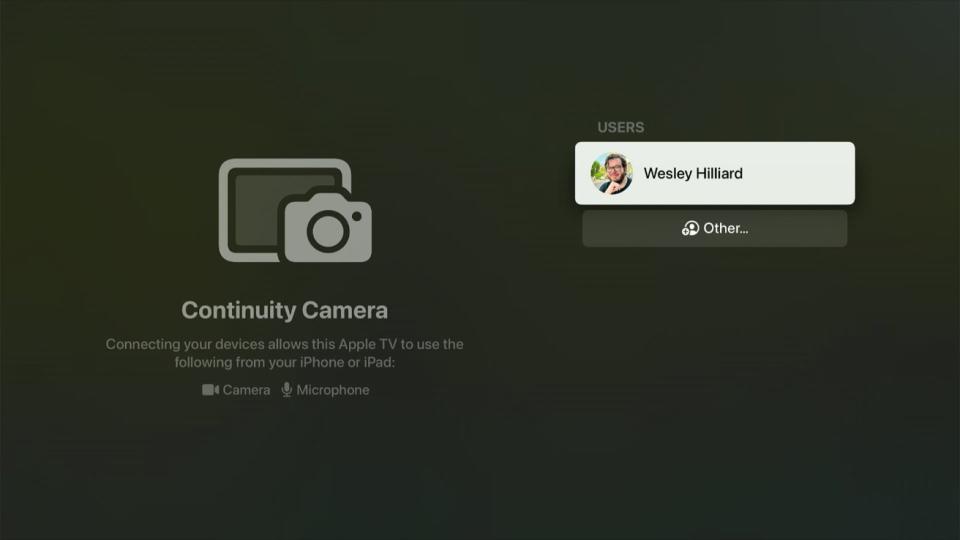
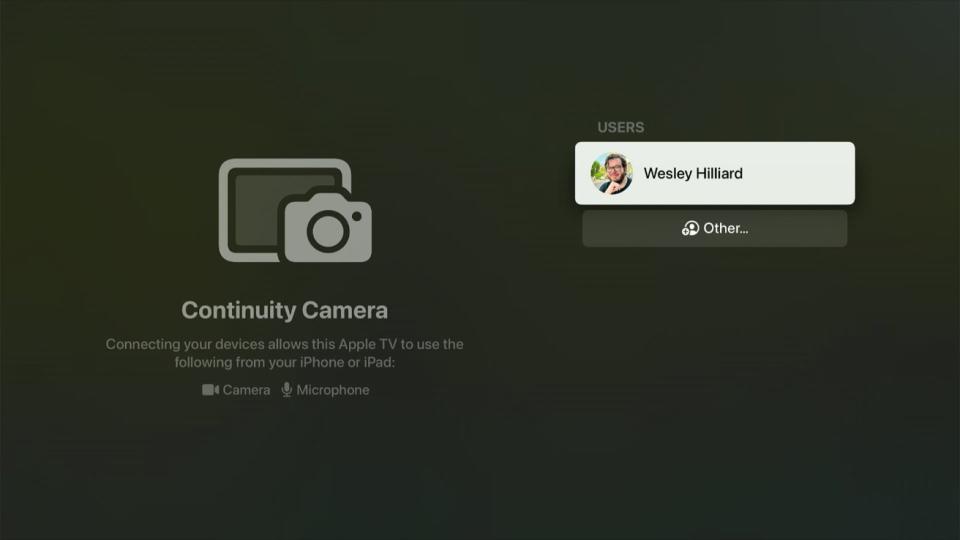
Après avoir sélectionné l’utilisateur, une invite s’affichera sur l’appareil de cet utilisateur. En appuyant sur cette invite, vous accéderez à la caméra de leur appareil et leur montrerez un didacticiel pour monter l’iPhone ou l’iPad.


Nous vous recommandons de vous procurer un support MagSafe dédié pour votre iPhone à conserver sous le téléviseur s’il s’agit d’une fonctionnalité qui sera utilisée régulièrement. Le support magnétique Karmus se fixe à notre support TV en verre avec un peu d’adhésif et se replie lorsqu’il n’est pas utilisé.
Cependant, tout support capable de maintenir l’iPhone à la verticale et d’être ajusté pour obtenir des angles de vision appropriés devrait fonctionner correctement.
Maintenant que l’iPhone est connecté et configuré, il est temps de passer un appel FaceTime. Notez que le destinataire n’a pas besoin d’être sous iOS 17 pour accepter l’appel.
Une liste des événements récents s’affiche sur le côté gauche de l’écran. En sélectionner un lancera immédiatement un appel FaceTime, ou sélectionner le plus ouvrira la liste de contacts de l’utilisateur.
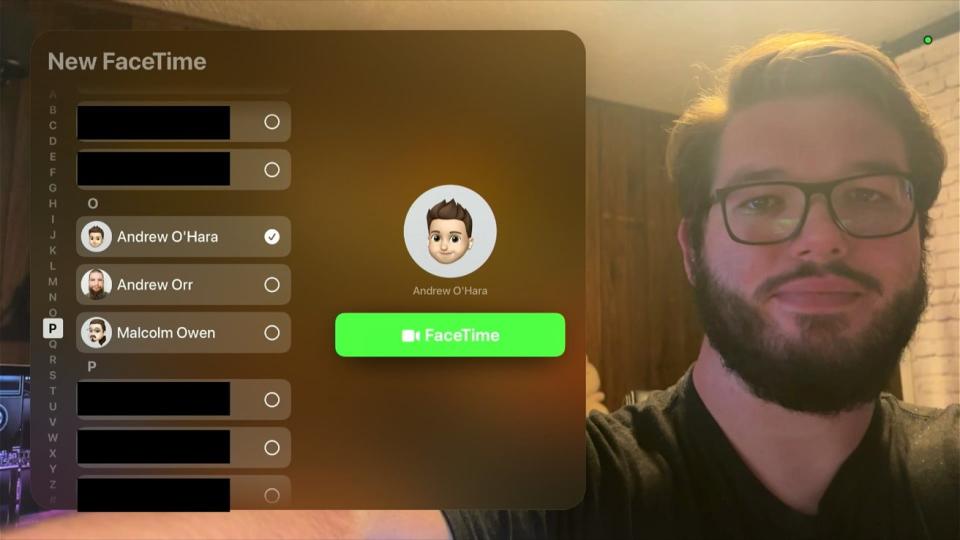
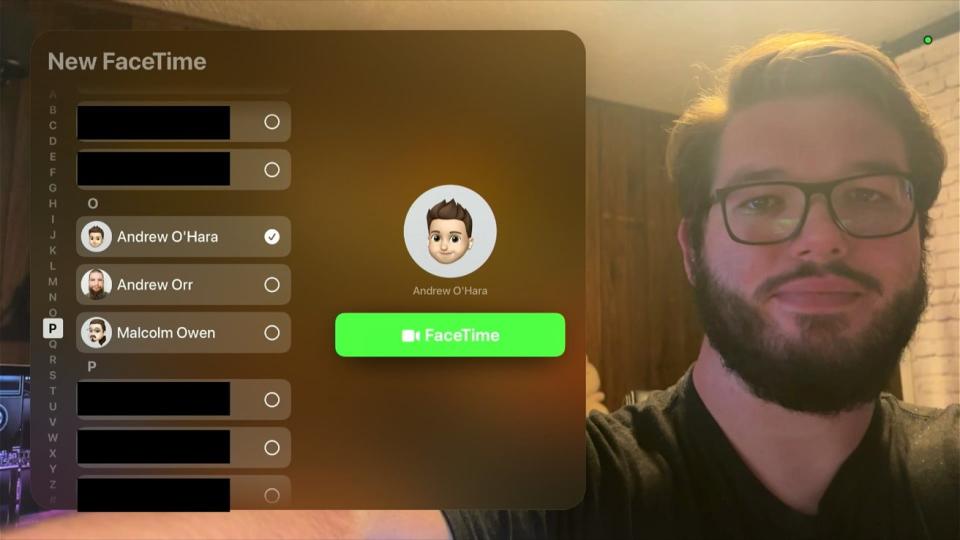
Il est possible de sélectionner plusieurs personnes avant de passer l’appel.
Lors d’un appel FaceTime sur Apple TV, des commandes simples sont disponibles. Une bascule pour Center Stage, une bascule pour le mode Portrait et une bascule pour les réactions gestuelles.
C’est tout ce que vous devez savoir pour passer un appel FaceTime sur Apple TV. La caméra de continuité en fait une fonctionnalité simple et fonctionne avec la plupart des appareils Apple modernes.
->Google Actualités









